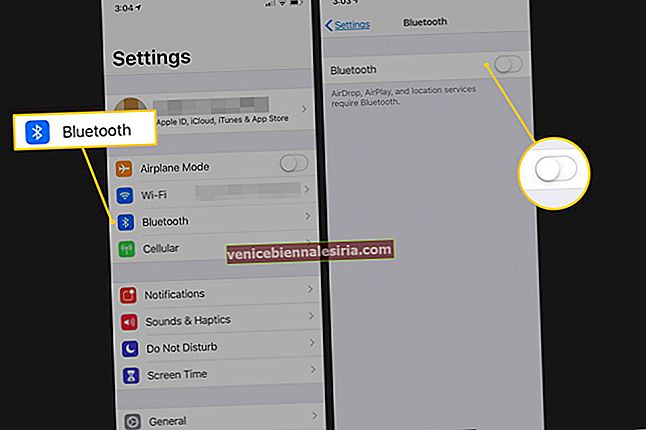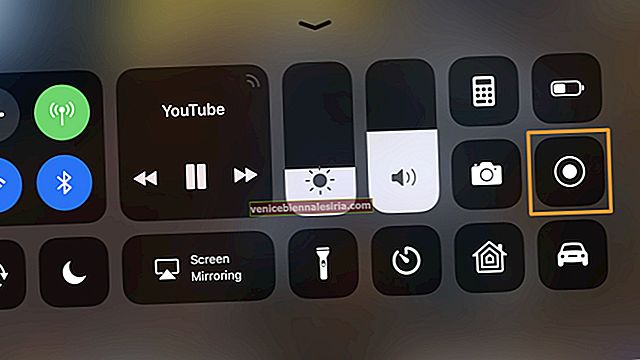Apple, Android gibi özelleştirme özellikleri sunmadığı için sık sık eleştiriliyor. Yakın geçmişte işler değişti ancak iPhone / iPad, sunulan özelleştirme seviyesine gelince hala geride kalıyor. İPhone ve iPad için kendi duvar kağıdınızı oluşturup özelleştirmekten daha benzersiz bir dokunuş eklemenin en iyi yolu.
Dürüst olmak gerekirse, iPhone ve iPad Duvar Kağıtları oluşturmak o kadar kolay değil. Ancak bu makalede, iPhone ve iPad duvar kağıtlarını zahmetsizce oluşturmanıza yardımcı olacak bazı kolay yöntemleri seçtik. Başlangıç olarak, her boyutta tasarım oluşturmanıza olanak tanıyan ücretsiz bir uygulama olan Canva'yı kullanacağız. Üstelik bu uygulama, öğelerini kullanmanıza veya kendi tasarımınızı yüklemenize de izin verecektir.
İPhone ve iPad için Kendi Duvar Kağıdınızı Nasıl Yapabilirsiniz?
İnternette arama yaparsanız, iPhone ve iPad Duvar Kağıtları oluşturmak için birkaç yöntem bulacaksınız. Ancak bunların çoğu denenmemiş ve test edilmemiştir. Ayrıca bazı yöntemlerin güncelliğini yitirdiğini ve uygulamaların App Store'dan kaldırıldığını buldum.
Herhangi bir sorunla karşılaşmadan iPhone ve iPad duvar kağıtları yapabilmeniz için bu makalenin bu bölümünde size birkaç kolay adım göstereceğiz. İPhone ve iPad için kendi Duvar Kağıdınızı doğru şekilde oluşturmak için her adımı dikkatlice gözden geçirin.
Kendi iPhone ve iPad Duvar Kağıdınızı Yapın
Her şeyden önce, iPhone ve iPad duvar kağıtları oluşturmak için ana adımlara geçmeden önce Canva uygulamasını indirmeniz gerekir.
Dolayısıyla Canva uygulamasını indirmek için önce "App Store" u açmanız ve ardından "Ara" menüsünü kullanarak Canva uygulamasını aramanız gerekir .

İlgili uygulamayı aldıktan sonra, uygulamayı ve musluğu açmak gerekir alın .

Şimdi Canva uygulamasını açın, bir hesap oluşturmanız gerekir , hatta Facebook veya Google ile giriş yapabilirsiniz .

Şimdi Apple ürününüz için uygun boyutu bulmanız gerekiyor.
iPhone Modelleri
- iPhone 11-1792 * 828 ‑ piksel çözünürlük
- iPhone 11 Pro-2436 * 1125 piksel çözünürlük
- iPhone 11 Pro Max- 2688 * 1242 piksel çözünürlük
- iPhone X - 1125 * 2436 piksel çözünürlük
- iPhone 8 Plus - 1080 * 1920 piksel çözünürlük
- iPhone 8 - 750 * 1334 piksel çözünürlük
- iPhone 7 Plus - 1080 * 1920 piksel çözünürlük
- iPhone 6s Plus - 1080 * 1920 piksel çözünürlük
- iPhone 6 Plus - 1080 * 1920 piksel çözünürlük
- iPhone 6 - 750 * 1334 piksel çözünürlük
- iPhone SE - 640 * 1136 piksel çözünürlük
- iPhone 7 - 750 * 1334 piksel çözünürlük
iPad Modelleri
- iPad 10,2 inç (7. nesil) - 2160 * 1620 piksel çözünürlük
- iPad Pro 12.9 inç (2. nesil) - 2048 * 2732 piksel çözünürlük
- iPad Pro 10,5 inç - 2224 * 1668 piksel çözünürlük
- iPad Pro (12,9 inç) - 2048 * 2732 piksel çözünürlük
- iPad Pro (9,7 inç) - 1536 * 2048 piksel çözünürlük
- iPad Air 2 - 1536 * 2048 piksel çözünürlük
- iPad Mini 4-1536 * 2048 piksel çözünürlük
Bu adımda bir önceki adımdan edindiğiniz Apple ürününüzün doğru boyutuna girerek boş tuvali görebileceksiniz.
Bu yüzden ayrıntıları girmek için önce "Özel Boyutlar" seçeneğine tıklamanız gerekir .

"Özel Boyutlar" seçeneğini seçtikten sonra , Apple ürününüz için uygun piksel boyutunu girmeniz gerekir.
Not: Dikey duvar kağıtları için, genişliğin daha küçük ve yüksekliğin daha büyük olması için iki sayıyı ters çevirmeniz gerekir.
Uygun yükseklik ve genişliği girin ve boş bir tuval oluşturmak için "Oluştur" düğmesine dokunun .
 İPhone ve iPad için
İPhone ve iPad için
Not: Duvar kağıdını iPad'de yapmak için aynı adımı uygulayabilirsiniz.
Boş tuvalinize uygun bir tasarım vermek için , mevcut pencerenizin sağ alt köşesinde bulunan “artı (+)” simgesine dokunarak farklı öğeler eklemeniz gerekir .
 Bu adımda, çekici şablonlar, güzel fotoğraflar, arka planlar ve metinler ekleyerek boş tuvalinize uygun bir tasarım vermelisiniz .
Bu adımda, çekici şablonlar, güzel fotoğraflar, arka planlar ve metinler ekleyerek boş tuvalinize uygun bir tasarım vermelisiniz .

Uygun tasarımı seçtikten sonra , mevcut pencerenin sağ üst köşesinde bulunan "İndir" simgesine ve Resim Olarak Kaydet'e dokunmanız gerekir .
Özel tasarıma Fotoğraflar bölümünden eriştikten sonra, onu duvar kağıdı veya kilit ekranı olarak ayarlamanız gerekir.
Tasarımınızı bir kilit ekranı veya duvar kağıdı olarak ayarlamak için önce iPhone veya iPad'inizin Ayarlarına gitmeniz → Duvar Kağıdı → Yeni Bir Duvar Kağıdı Seçin → Tüm Fotoğraflar seçeneğine dokunun, oluşturduğunuz özel tasarımınızı seçin daha erken.

Bu adımın yardımı ile, olabilir Set duvar kağıdı, kilit ekranında veya seçerek hem de özel tasarım “Set Ana Ekran” seçeneğini veya “Set Kilit Ekranı” seçeneğini ve “Set Hem” sırasıyla seçeneği.

Dolayısıyla, yukarıda belirtilen adımları uygulayarak, iPhone veya iPad'inizde harika duvar kağıtları ayarlayabileceksiniz.
Sarmalamak…
Bu yazının başında söz verdiğimiz gibi, iPhone ve iPad duvar kağıtları oluşturmanın en kolay yönteminden bahsetmiştik. Genellikle, iPhone ve iPad duvar kağıtlarını başarılı bir şekilde yapmak için birkaç uygulama bulacaksınız, ancak burada tüm iOS kullanıcıları için kullanışlı bir uygulama olan Canva'yı kullandık.
İlgili Mesajlar
- Yeni iPhone 11 ve iPhone 11 Pro Stok Duvar Kağıtlarını İndirin
- İPhone, iPad ve Mac için iOS 13 Hazır Duvar Kağıtlarını İndirin
- Fotoğraflara Metin Eklemek İçin En İyi iPhone Uygulamaları
- İPhone ve iPad için 2020 iPad Air Duvar Kağıtlarını İndirin
Bu nedenle, yeni oluşturdukları özel tasarımlarını iOS cihazlarında duvar kağıdı olarak ayarlamakla ilgilenen tüm iPad ve iPhone kullanıcılarının bu makalenin tüm bölümlerini iyice incelemeleri gerekiyor.